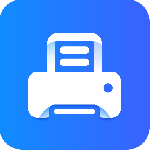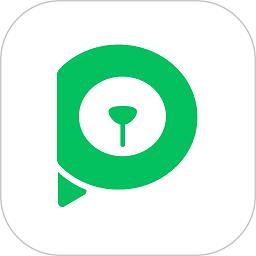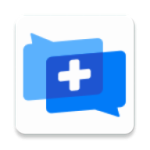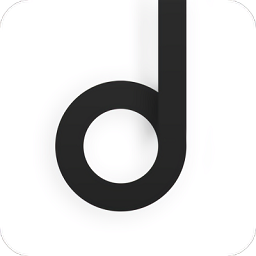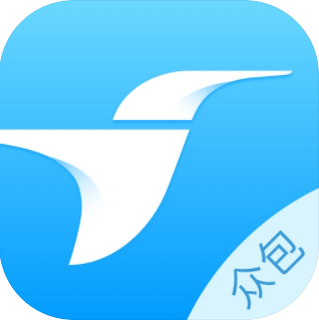怎样让打印机扫描传输到电脑 打印机扫描电脑设置步骤详解
- 作者:bjer
- 来源:2541下载
- 时间:2023-05-04 16:32
很多用户一直以为打印机只有打印和复印的功能,其实他还有一个很实用的功能,那就是扫描文件,至于怎么开启打印机的扫描功能?其实非常简单,下面2541下载站为大家分享打印机设置扫描到电脑的步骤教程,大家看完下面的教程就清楚该怎么设置了。

怎样让打印机扫描传输到电脑
1、在桌面打开我的电脑或者计算机,并且在“扫描仪和照相机"分栏下,找到:图像扫描仪(以爱普生660为例)。如下图:
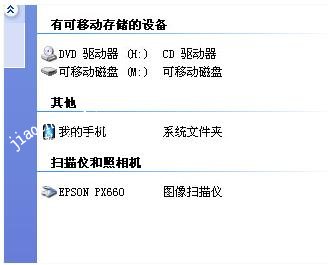
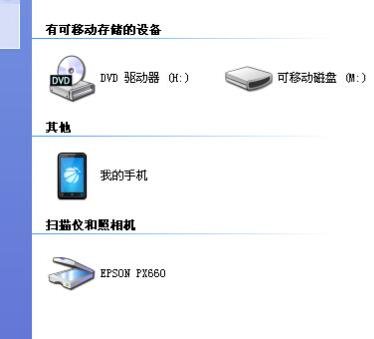
2、右击扫描设备图标,选择“用扫描仪向导获取图片”并打开,如下图:
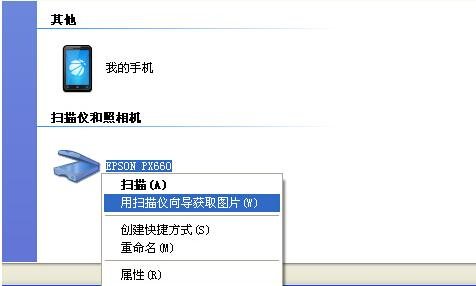
3、在弹出的对话框里选择“下一步”,如下图:
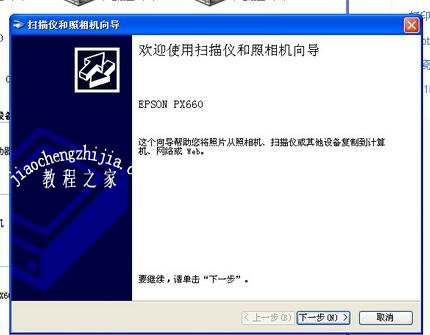
4、在新的操作界面里,点击"自定义设置",并根据需要来设置颜色或者像素,是局部扫描还是整页扫描后,点击“下一步”,如下图:
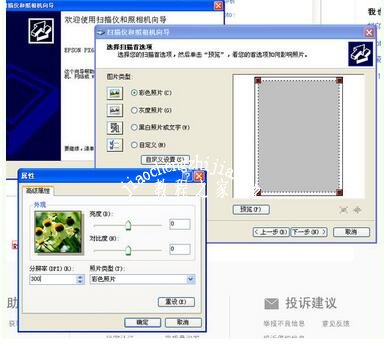
5、输入文件名、格式,并选择输出的文件夹,最后点击“下一步”,如下图:
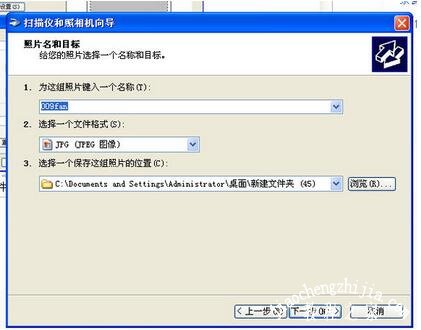
6、等待弹出的进度栏走完后,点击“下一步”,如下图:
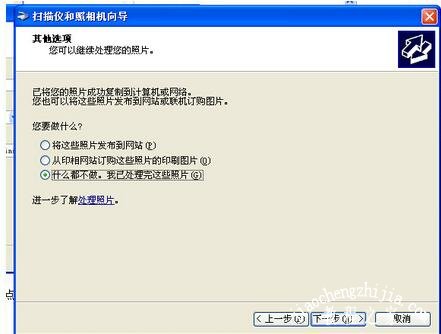
7、最后点击“完成”,页面自动关闭,此时,输出文件夹自动打开,找出文件即可。
关于打印机设置扫描的步骤方法就分享到这了,希望可以给打印机用户带来帮助,如果你还想了解更多关于打印机的使用教程,可以进入2541下载站查询。